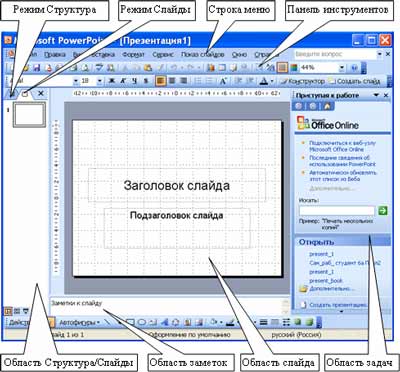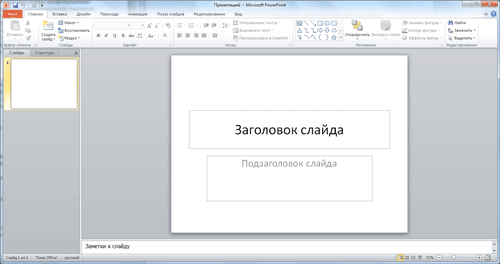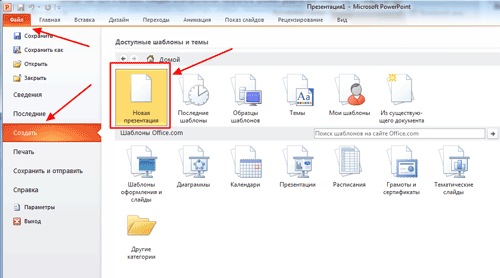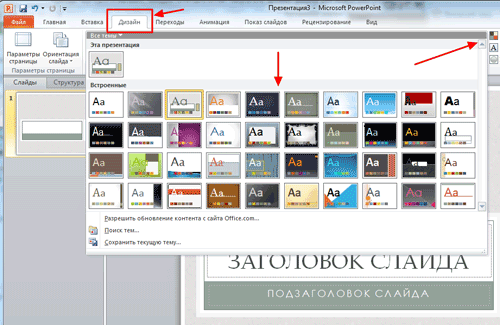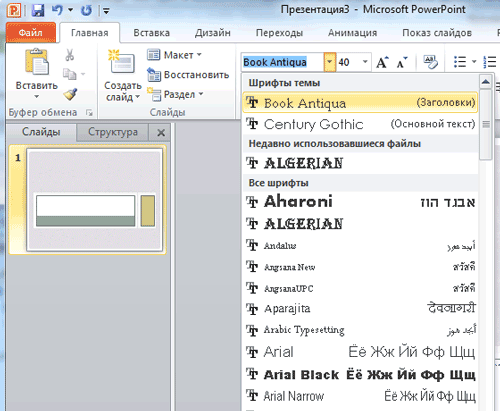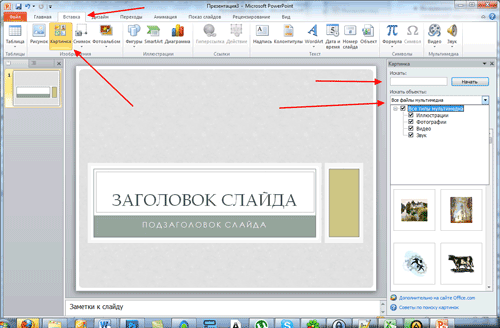документ powerpoint может отображаться в окне приложения такими способами как
Окно приложения PowerPoint
Widows позволяет запустить Power Point несколькими способами. Проще всего воспользоваться кнопкой Пуск/Программы/ PowerPoint. По умолчанию приложение PowerPoint открывается в режиме «Обычный», в правой части окна приложения выводится область задач с панелью «Приступая к работе», с помощью которой можно открыть существующие презентации и «Создать презентацию».
В левой части окна Microsoft PowerPoint 2003 приложения находится область Структура или Слайды для переключения между режимами Слайды и Структура. По умолчанию в области Структура / Слайды устанавливается режим Слайды, т.е. отображается панель Слайды.
В этом режиме в этой области отображаются миниатюрные изображения слайдов, входящих в презентацию.
В режиме Структура в этой области отображается иерархическая структура, содержащая заголовки и тексты слайдов презентации. Перед заголовком каждого слайда стоит номер и значок. Основной текст, включающий до пяти уровней отступов, расположен после каждого заголовка.
Ниже главного окна находится область заметок. В этой области к каждому слайду можно добавить заметки докладчика, которые не отображаются в режиме показа слайдов.
Строка меню предоставляет доступ ко всем важным командам программы PowerPoint. Панели инструментов предоставляют быстрый доступ к используемым командам. В Power Point используется группа команд меню Показ слайдов вместо меню Таблица редактора Word.
На панели форматирования размещены следующие инструменты: Конструктор и Создать слайд. При выборе кнопки Конструктор в области задач отображается панель Дизайн слайда, в которой размещены три раздела: Шаблоны оформления; Цветовые схемы; Эффекты анимации. С помощью команд этих разделов можно к слайду применить шаблон оформления, цветовые схемы и эффекты анимации.
При выборе на панели инструментов команды Создать слайд, в области задач отображается панель Разметка слайда, с помощью которой можно изменять разметку слайдов (Макет текста, Макет содержимого, Макет текста и содержимого).
Бегунок линии прокрутки позволяет переходить между слайдами, а не по тексту в пределах одного слайда. Кроме того, во время перетаскивания бегунка редактор показывает номер и название каждого слайда.
Кнопки режима просмотра слева от горизонтальной полосы прокрутки, позволяют быстро переключиться в один из режимов просмотра Power Point (Обычный режим, Режим сортировщика слайдов, Показ слайдов). В левой части строки состояния отображается номер слайда, над которым идет работа в данный момент, и тип создаваемой презентации
Режимы просмотра
Для эффективного применения PowerPoint при создании и редактировании презентаций необходимо использовать различные режимы просмотра документов. Режимы представляют собой разные способы отображения слайдов на экране. К основным режимам, применяемым в PowerPoint, относятся: обычный режим и режим сортировщика слайдов.
Переключение режимов отображения можно осуществлять в меню Вид (Обычный, Сортировщик слайдов, Показ слайдов, Страницы заметок). Переключение режимов можно также осуществлять с помощью кнопок, расположенных слева от горизонтальной полосы прокрутки (Обычный режим, Режим сортировщика слайдов, Показ слайдов).
Режимы отображения слайдов:
· Режим «Сортировщик слайдов» – это режим, в котором все слайды презентации отображаются виде миниатюр. В этом режиме можно легко перемещать слайды, изменяя порядок их следования в презентации.
·Режим «Страницы заметок» – режим просмотра, в котором к каждому из слайдов можно добавить заметки докладчика. В верхней половине страницы появляется уменьшенное изображение слайда, а в нижней половине отображается большая панель для текста заметок.
Шаг 2. И так, начинаем!
Создание презентаций в PowerPoint начинается с традиционного запуска программы.
Затем с помощью функции «Создать слайд», расположенной в правом верхнем углу панели навигации, выбирается макет слайда.
Выбранный макет можно применить не только для всей презентации, но и подобрать для каждого слайда в отдельности.
Самое первое окно программы Microsoft PowerPoint 2010
Полезный совет:
Шаг 3. Всё по шаблону!
Для новых презентаций PowerPoint по умолчанию использует шаблон презентации.
Чтобы создать новую презентацию на основе шаблона PowerPoint, надо нажать кнопку Office и в открывшемся меню выбрать команду «Создать». В появившемся окне в группе «Шаблоны» выберите команду «Пустые и последние» и дважды щёлкните по кнопке «Новая презентация».
Создание новой презентации в PowerPoint
Шаблоны для PowerPoint можно выбрать и с помощью команды «Установленные шаблоны», где найдёте шаблоны «Классический фотоальбом», «Современный фотоальбом», «Рекламный буклет», «Викторина», «Широкоэкранная презентация».
Шаг 4. Быть в теме!
Чтобы придать презентации PowerPoint желаемый внешний вид, по вкладке «Дизайн» надо перейти в группу «Темы» и щёлкнуть по нужной теме документа.
Чтобы изменить внешний вид слайдов, на вкладке «Слайды» выберите нужные слайды, щёлкните правой кнопкой мыши по теме, которую нужно применить к этим слайдам, и в контекстном меню выберите команду «Применить к выделенным слайдам».
Выбор темы презентации PowerPoint
Темы для PowerPoint, собранные в программе, универсальны для всех видов презентаций. А с помощью кнопок «Цвета», «Эффекты» и «Стили фона» можно добиться изменения цветового решения выбранной темы.
Темы для презентации Microsoft PowerPoint можно создать и самостоятельно, используя собственные рисунки и фотографии.
Полезный совет:
Шаг 5. А шрифт?
Презентация Microsoft Office PowerPoint позволяет выбирать и изменять тип, размер и цвет шрифта. Работа с текстом презентации строится на тех же принципах, что и работа в Microsoft Office Word.
Выбор шрифта для презентации
Чтобы написать текст, надо поставить курсор в поле «Заголовок слайда» или «Текст слайда», затем на вкладке «Главная» перейти в группу «Шрифт», где выбрать шрифт, его размер и цвет.
Полезный совет:
Шаг 6. Лучше сто раз увидеть!
Для придания презентации PowerPoint наглядности и, если это необходимо, красочности на некоторых слайдах можно разместить: различные схемы, графики, фотографии, рисунки, коллажи. Для этого по вкладке «Вставка» необходимо перейти в группу «Иллюстрации», щёлкнув по выбранной группе иллюстраций. Фотографию или рисунок можно разместить в презентации, используя уже известные команды «Копировать» и «Вставить».
Дата добавления: 2016-05-31 ; просмотров: 8286 ; ЗАКАЗАТЬ НАПИСАНИЕ РАБОТЫ
Лекция на тему «Программа PowerPoint. Основное назначение и интерфейс»
Ищем педагогов в команду «Инфоурок»
Выберите документ из архива для просмотра:
Лекция на тему
«Программа PowerPoint. Основное назначение и интерфейс»
Программа MS PowerPoint является специализированным средством автоматизации для создания и оформления презентаций, призванных наглядно представить работы исполнителя группе других людей. Программа обеспечивает разработку электронных документов особого рода, отличающихся комплексным мультимедийным содержанием и особыми возможностями воспроизведения. MS PowerPoint позволяет разрабатывать следующие документы:
Объекты в приложении PowerPoint
Параметры объекта «Слайд»
Группы инструментов среды PowerPoint
В процессе создания презентации будут использованы предоставляемые средой PowerPoint группы инструментов.
Запуск MS PowerPoint
Запуск программы можно осуществить разными способами:
После запуска появляется окно программы с открытым диалоговым окном MS PowerPoint. В окне предлагается выбрать форму работы по созданию презентации:
Открыть презентацию. Этот раздел позволяет загрузить готовую презентацию с жесткого диска, или другого съемного носителя.
В режиме Структура в этой области отображается иерархическая структура, содержащая заголовки и тексты слайдов презентации. Перед заголовком каждого слайда стоит номер и значок. Основной текст, включающий до пяти уровней отступов, расположен после каждого заголовка.
Ниже главного окна находится область заметок. В этой области к каждому слайду можно добавить заметки докладчика, которые не отображаются в режиме показа слайдов.
Строка меню предоставляет доступ ко всем важным командам программы PowerPoint. Панели инструментов предоставляют быстрый доступ к используемым командам. В PowerPoint используется группа команд меню Показ слайдов вместо меню Таблица редактора Word.
На панели форматирования размещены следующие инструменты: Конструктор и Создать слайд. При выборе кнопки Конструктор в области задач отображается панель Дизайн слайда, в которой размещены три раздела: Шаблоны оформления; Цветовые схемы; Эффекты анимации. С помощью команд этих разделов можно к слайду применить шаблон оформления, цветовые схемы и эффекты анимации.
При выборе на панели инструментов команды Создать слайд, в области задач отображается панель Разметка слайда, с помощью которой можно изменять разметку слайдов (Макет текста, Макет содержимого, Макет текста и содержимого).
Бегунок линии прокрутки позволяет переходить между слайдами, а не по тексту в пределах одного слайда. Кроме того, во время перетаскивания бегунка редактор показывает номер и название каждого слайда.
Кнопки режима просмотра слева от горизонтальной полосы прокрутки, позволяют быстро переключиться в один из режимов просмотра PowerPoint (Обычный режим, Режим сортировщика слайдов, Показ слайдов). В левой части строки состояния отображается номер слайда, над которым идет работа в данный момент, и тип создаваемой презентации.
Для эффективного применения PowerPoint при создании и редактировании презентаций необходимо использовать различные режимы просмотра документов. Режимы представляют собой разные способы отображения слайдов на экране. К основным режимам, применяемым в PowerPoint, относятся: обычный режим и режим сортировщика слайдов.
Переключение режимов отображения можно осуществлять в меню Вид (Обычный, Сортировщик слайдов, Показ слайдов, Страницы заметок). Переключение режимов можно также осуществлять с помощью кнопок, расположенных слева от горизонтальной полосы прокрутки (Обычный режим, Режим сортировщика слайдов, Показ слайдов).
Режимы отображения слайдов:
Режим «Обычный». В этом режиме в окне приложения отображаются три области: Структура-Слайды; область Слайда; Заметки к слайду. Размеры областей можно изменять, перетаскивая их границы.
Режим «Сортировщик слайдов» – это режим, в котором все слайды презентации отображаются виде миниатюр. В этом режиме можно легко перемещать слайды, изменяя порядок их следования в презентации.
Режим «Страницы заметок» – режим просмотра, в котором к каждому из слайдов можно добавить заметки докладчика. В верхней половине страницы появляется уменьшенное изображение слайда, а в нижней половине отображается большая панель для текста заметок.
Выбранный для просмотра документ ‚ ¦®!.txt
. Орфография и форматирование автора материала.
Образовательно-информационный ресурс для учителей информатики,
учащихся и всех-всех, кто интересуется ИТ:
Организационные, методические и нормативные документы,
MS Access, MS PowerPaint, Paint, Move Maker и др. прикладным программам),
лекции,конспекты, дидактический материал, занимательная информатика,
экзамен, проектная деятельность, презентации.
Все в свободном доступе! Без регистрации!
Если Вы считаете, что материал нарушает авторские права либо по каким-то другим причинам должен быть удален с сайта, Вы можете оставить жалобу на материал.
Курс повышения квалификации
Дистанционное обучение как современный формат преподавания
Курс повышения квалификации
Современные педтехнологии в деятельности учителя
Курс профессиональной переподготовки
Математика и информатика: теория и методика преподавания в образовательной организации
Найдите материал к любому уроку, указав свой предмет (категорию), класс, учебник и тему:
также Вы можете выбрать тип материала:
Краткое описание документа:
12. Презентация Power Point. Тест, часть1
12. Презентация Power Point. Тест, часть1
1. Объектом обработки MS Power Point является …
B) Документ, содержащий картинки и текст
2. Презентация – это …
B) Инструментарий для создания и редактирования картинок-слайдов
D) Совокупность сведений об объектах реального мира
E) Графический редактор
3. MS Power Point – это …
A) программа, предназначенная для создания и редактирования векторных изображений и картинок
B) программа, предназначенная для создания и редактирования изображений
C) программа, предназначенная для создания анимации и текстовых документов
D) программа, предназначенная для создания и редактирования текстовых документов
E) программа, предназначенная для создания и редактирования произвольных презентаций
4. Шаблон презентации – это …
A) Компоновка слайдов, используя средство Авторазмещение
B) Набор элементов, появляющихся на каждом слайде
C) Доступ к большому количеству объектных типов, таких как изображения, диаграммы, таблицы, документы, картинки
D) Набор панелей инструментов
E) Сохраненный на диске файл презентации, который содержит предопределенные образцы слайдов и титульного листа, цветовые схемы и графические элементы
5. Для активизации линеек в окне PowerPoint надо выбрать:
A) Меню Формат – Линейка
B) Меню Правка – Линейка
C) Меню Сервис – Линейка
D) Меню Вид – Линейка
E) Меню Вставка – Линейка
6. После запуска PowerPoint автоматически выводит:
A) Стандартный файлер для сохранения файла презентации
B) Стандартный файлер для открытия файла презентации
C) Диалоговое окно позволяющее выбрать способ создания презентации
D) Последнюю презентацию
E) Новую презентацию
7. В окне приложения PowerPoint меню «Вид » содержит команды:
A) Позволяющие встраивать различные элементы в презентацию, начиная с даты до изображений, графиков или других объектов
B) Выбора режима просмотра презентации или сортировщика слайдов включения и выключения панелей инструментов, линеек и направляющих
C) Для изменения любых характеристик текста или других объектов, выбор шаблонов, цветовых схем и разметки для слайдов
D) Для предварительного просмотра презентации и контроля за анимацией
E) Позволяющие встраивать фильмы, звуки
8. В окне приложения PowerPoint меню «Показ слайдов» содержит команды
A) Для предварительного просмотра презентации и контроля за анимацией
B) Позволяющие создать переходы между слайдами, скрывать слайды и перекрашивать картинку, настраивать панель инструментов
C) Позволяющие встраивать различные элементы в презентацию, начиная с даты до изображений, графиков или других объектов
D) Выбора режима просмотра презентации или сортировщика слайдов, включения панелей инструментов, линеек и направляющих
E) Позволяющие встраивать фильмы, звуки
9. В Power Point для того чтобы просмотреть слайды, надо выбрать:
A) В меню «Вставка» пункт «Создать слайд»
B) В меню «Вставка» пункт «Дублировать слайд»
C) В меню «Показ слайдов пункт «Произвольный показ»
D) В меню «Вид» пункт «Показ слайдов»
E) В меню «Показ слайдов» пункт «Смета слайдов»
10. В окне приложения PowerPoint меню «Вставка» содержит команды:
A) Позволяющие создавать переходы между слайдами, скрывать слайды и перекрашивать картинку, настраивать панель инструментов
B) Для предварительного просмотра презентации и контроля за анимацией
C) Позволяющие встраивать различные элементы в презентацию, начиная с даты до изображения, графиков или других объектов
D) Для изменения любых характеристик текста или других объектов, выбор шаблонов, цветовых схем и разметки для слайдов
E) Для разметки слайда
11. В окне приложения PowerPoint меню «Формат» содержит команды:
A) Для изменения любых характеристик текста или других объектов, выбор шаблонов, цветовых схем и разметки для слайдов
B) Выбора режима просмотра презентации или сортировщика слайдов, включения и выключения панелей инструментов, линеек и направляющих
C) Позволяющие встраивать различные элементы в презентацию, начиная с даты до изображений, графиков или других объектов
D) Позволяющие создавать переходы между слайдами, скрывать слайды и перекрашивать картинку, настраивать панель инструментов
E) Позволяющие встраивать фильмы, звуки
12. На стандартной панели Power Point кнопка Создать …
A) Вызывает диалоговое окно «Открыть», в котором можно выбрать для открытия файл с презентацией
B) Открывает диалоговое окно «Создания слайда», в котором можно выбрать авторазметку
C) Вызывает диалоговое окно «Разметка слайдов», при помощи которого можно менять разметку для данного слайда
D) Создает новую презентацию и вызывает диалоговое окно «Новый слайд»
E) Добавляет новый слайд в презентацию
13. Для просмотра презентаций и выбора из них необходимых слайдов для использования в новой презентации надо:
A) Выполнить команду Вставка – Рисунок – Картинки, в появившемся окне указать нужную картинку и нажать Вставить
B) Выполнить команду Вставка – Объект, в появившемся окне указать путь к файлу презентации и нажать Ок
C) Выполнить команду Вставка – Слайды из файла, в появившемся окне указать путь к файлу презентации, выбрать слайд и нажать Вставить
D) Выполнить команду Вставка – Рисунок – Из файла, в появившемся окне указать путь к файлу и нажать Ок
E) Выполнить команду Показ слайдов – Настройка презентации, в появившемся окне выбрать слайд
14. В PowerPoint находясь в режиме редактирования текста нажатие клавиши Delete
A) Удалит символ слева
B) Удалит символ справа
C) Удалит весь текст
D) Удалит слово справа
15. При добавлении нового слайда к презентации Power Point автоматически вызывает
A) Диалоговое окно Применить шаблон оформления
B) Диалоговое окно Сохранение документа
C) Диалоговое окно Открытие документа
D) Диалоговое окно Настройка презентации
E) Диалоговое окно Создание слайда
16. В Power Point для изменения масштаба в любом режиме просмотра можно выбрать команду:
A) Файл – Параметры страницы
B) Сервис – Параметры – Вид
17. В Power Point для изменения порядков слайдов в презентации используют
C) Режим сортировщика слайдов
E) Режим показа слайдов
18. В Power Point для печати заметок к слайду (использующихся во время выступления) можно использовать:
A) Обычный режим или Режим структуры
B) Показ слайдов или Режим сортировщика слайдов
C) Режим слайдов или Режим сортировщика слайдов
D) Клавиатурную комбинацию Alt + Shift
E) Режим сортировщика слайдов
19. В PowerPoint для создания текстового объекта надо:
A) Выполнить команду Вставка – Объект – Текст…
B) В панели Рисование щелкнуть по кнопке Надпись переместить курсор в место, где должен появиться текст и нажать кнопку мыши
C) Щелкнуть по слайду и, не отпуская кнопку мыши, растянуть текстовое поле до необходимых размеров
D) Переместить курсор в место, где должен появиться текст и нажать Гиперссылка
E) Переместить курсор в место, где должен быть текст и набрать его с клавиатуры
20. В PowerPoint находясь в режиме редактирования текста нажатие клавиши BackSpace
A) Удалит слово справа
B) Удалит весь текст
C) Удалит символ справа
D) Удалит весь абзац
E) Удалит символ слева
21. В PowerPoint для выделения всех объектов слайда можно использовать комбинацию клавиш:
22. В PowerPoint для изменения шаблона презентации можно…
A) выполнить команду Формат – Фон выбрать новый фон в появившемся окне и нажать Применить
B) выделить слайд и нажать на Создать слайд, выбрать новый шаблон в появившемся окне и нажать Применить
C) выполнить команду Формат – Применить оформление выбрать новый шаблон в появившемся окне и нажать Применить
D) выделить слайд и нажать на Применить оформление
E) перетащить слайд на новое место при нажатой клавише Ctrl
23. В PowerPoint для изменения размеров объекта сразу в двух направлениях, от центра к периферии необходимо тянуть за маркер при нажатой клавише:
24. В PowerPoint если на слайде маленький объект закрыт большим, то для его выделения необходимо.
A) Щелкнуть по большому объекту при нажатой клавише CTRL
B) Выделить любой объект и нажимать клавишу TAB до тех пор, пока не будет выбран нужный объект
C) Щелкнуть по большому объекту при нажатой клавише ALT
D) Выполнить команду Действия – Порядок – На передний план
E) Щелкнуть по большому объекту при нажатой клавише Shift
25. Укажите неверное утверждение: В PowerPoint для копирования объектов можно:
A) Выделить объект и нажать Ctrl + X определить место вставки и нажать Ctrl + V
B) Выделить объект, и выполнить команду Правка – копировать, определить место вставки и выполнить команду Правка – вставить
C) Перетащить слайд на новое место при нажатой клавише Ctrl
D) Выделить объект, и нажать Ctrl + C определить место вставки и нажать Ctrl + V
E) Выделить объект, и выполнить команду Копировать, определить место вставки и выполнить команду Вставить используя кнопки панели инструментов
26. В PowerPoint чтобы стереть все комментарии на данном слайде, можно нажать …
27. В PowerPoint чтобы прервать слайд-шоу и вернуться в PowerPoint можно нажать клавиши …
28. В PowerPoint для вызова диалогового окна «Параметры страницы» необходимо выполнить команду
A) Вид – Образец – Образец слайдов
C) Показ слайдов – Настройка анимации
D) Показ слайдов – Настройка действия
E) Файл – Параметры страницы
29. В PowerPoint чтобы отобразить диалоговое окно «Настройка действия» необходимо выполнить команду
A) Выделить объект и выполнить команду Показ слайдов – Настройка действия
B) Выделить объект и выполнить команду Сервис – Настройка действия
C) Показ слайдов – Настройка анимации
D) Сервис – Настройка
30. В PowerPoint чтобы презентация шла непрерывно, в окне «Настройка презентации» необходимо выбрать опцию:
B) Непрерывный цикл до нажатия ESC
C) Управляемая пользователем
E) Непрерывный цикл до нажатия End
31. В PowerPoint сплошная серая линия вверху каждого слайда обозначает:
A) маркированный текст
B) подзаголовок слайда
C) заголовок слайда
D) дополнительный текст
E) справочную информацию
32. В PowerPoint поля, снабженные картинками, обозначают:
B) изображения или картинки
D) вставку объектов, импортируемых из других приложений
33. В PowerPoint диалоговое окно «Цветовая схема» позволяет изменять:
A) шаблон в презентации
B) цвет фона в презентации
C) градиентную заливку
E) цвета в презентации
34. В PowerPoint для вызова диалогового окна «Макет страницы» необходимо выполнить команду:
A) Файл – Параметры страницы
B) Вид – Образец – Образец слайдов
D) Показ слайдов – Настройка анимации
E) Показ слайдов – Настройка действия
35. В PowerPoint чтобы использовать графическое изображение в качестве фона слайда необходимо выполнить:
A) Вставка – Рисунок – Из файла…, в появившемся окне указать нужный файл и нажать кнопку «Добавить»
B) Формат – Цветовая схема слайда…, выбрать рисунок и нажать кнопку «Применить»
C) Формат – Фон, выбрать из списка Способы заливки – вкладка «Рисунок» – Рисунок, указать файл и подтвердить выбор
D) Формат – Применить оформление…, выбрать из появившегося окна файл и нажать кнопку «Применить»
E) Вставка – Рисунок – Картинки…, в появившемся окне выбрать нужный рисунок и нажать кнопку «Копировать», а затем «Вставить»
36. В PowerPoint для использования кнопок управления в слайдах необходимо выполнить команду:
A) Одновременно нажать Ctrl + Alt и выбрать нужную кнопку
B) Сервис – Управляющие кнопки и выбрать нужную кнопку
C) Вставка – Управляющие кнопки и выбрать нужную кнопку
D) Показ слайдов – Управляющие кнопки и выбрать нужную кнопку
E) Вставка – Объект и выбрать команду перехода на новый слайд
37. В PowerPoint диалоговое окно «Настройка действий» позволяет:
A) увидеть время пребывания на экране и используемые эффекты перехода
B) добавить эффекты при переходе от одного слайда к другому
C) определить какие действия должны стать ответом на щелчок мышью по объекту на слайде
D) создать специальные визуальные и звуковые эффекты для объектов, расположенных на слайдах
E) определить порядок автоматического создания слайда
38. В PowerPoint для установки времени перехода слайдов необходимо:
A) в диалоговом окне «Переход слайдов» в поле «Продвижение» установить соответствующее время и нажать кнопку «Применить»
B) в диалоговом окне «Настройка презентации» установить необходимые опции и нажать « Ok»
C) в диалоговом окне «Настройка анимации» на вкладке «Время» в поле «Анимация» установить соответствующее время и нажать кнопку « Ok»
D) выполнить команду Показ слайдов – Настройка времени и следовать указаниям Мастера
E) выполнить команду Вставка – Дата и время… и в диалоговом окне в поле Включить в слайд сделать активным Дата и время
39. Укажите неверное утверждение: В PowerPoint для того, чтобы удалить слайд необходимо…
A) В режиме «Режим слайдов» выделить необходимый слайд и нажать Delete
B) Выполнить команду Правка-Удалить слайд
C) Выделить слайд в режиме «Сортировщик слайдов» и нажать Delete
D) Выделить слайд в режиме «Структура» и нажать Delete
E) Среди утверждений есть одно неверное
40. Документ Power Point может отображаться в окне приложения такими способами как:
A) В режиме структуры, в режиме сортировщика слайдов, в режиме страниц заметок.
B) В виде слайдов, в режиме структуры документа, в режиме разметки страниц.
С) В виде слайдов, в режиме структуры, в режиме сортировщика слайдов, в режиме страниц заметок.
D) В виде электронного документа и в виде слайда.
E) В режиме главного документа, в режиме структуры, в режиме сортировщика слайдов, в режиме страниц заметок.
41. Чтобы добавить в презентацию новый слайд, нужно выполнить команду…
C) Вставка – Создать слайд;
E) Формат – Создать слайд
42. Шаблон оформления – это…
A) редактор, содержащий стили презентации;
B) программа, содержащая стили презентации;
C) файл, содержащий стили презентации;
D) ссылка на файл, содержащий стили презентации;
E) адрес редактора, содержащего стили презентации.